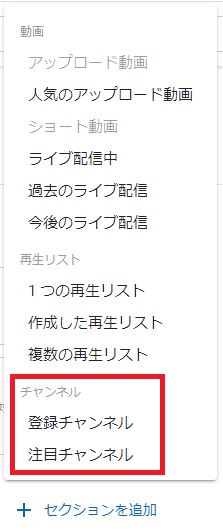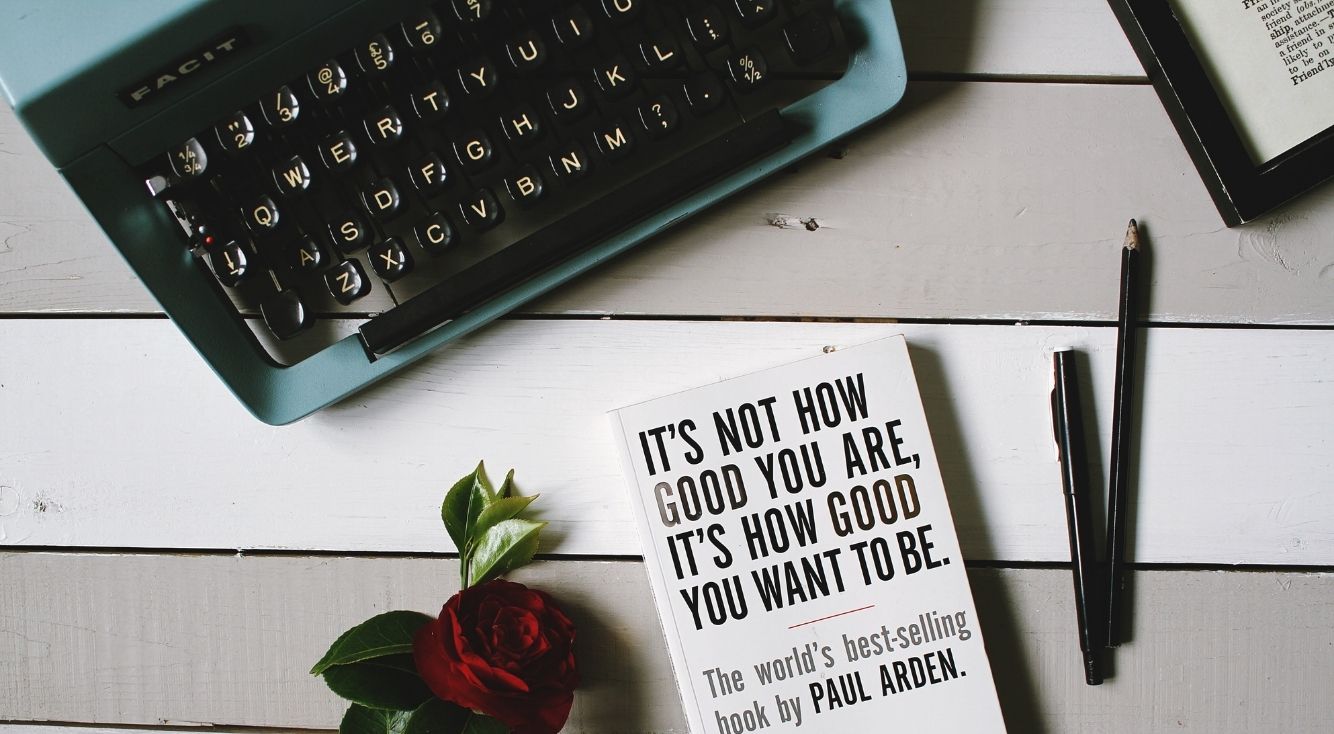
【YouTube】ホーム画面のレイアウトを見やすくカスタマイズ!
Contents[OPEN]
自分のチャンネルの魅力やアピールポイントが伝わるような動画がおすすめ!
最初にも触れましたが、この設定は初めてあなたの動画を見た人の信用度につながります。
また、動画に興味を持ってもらえてチャンネル登録するか迷っている人の背中を押す、大切なものです。
毎回の更新を心血注いでやるのは当然のことです。
しかし、この新しい登録者向けの動画に関しては、それ以上に気を配りましょう。
決して手を抜かず、自分のチャンネルの魅力やアピールポイントを伝えられるものに仕上げてください。
【YouTube】ホーム画面のレイアウトをカスタマイズする方法《チャンネル登録者向け》
これからチャンネル登録しようとする人に見せる場合と、すでにチャンネル登録している人に見せる場合では、ホーム画面を変えたほうが良いです。
理由は、求めているものが違うからです。
設定手順
カスタマイズ方法をご紹介します。
YouTubeを開く。
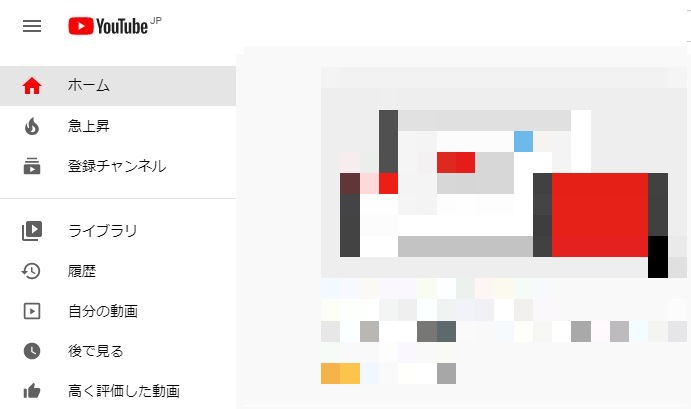
画面右上のボタンを押す。
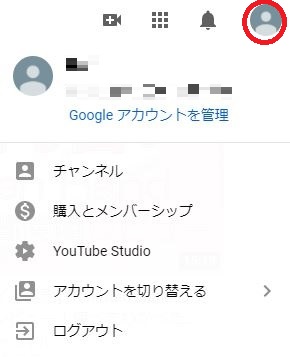
メニュー上の「チャンネル」をクリックする。
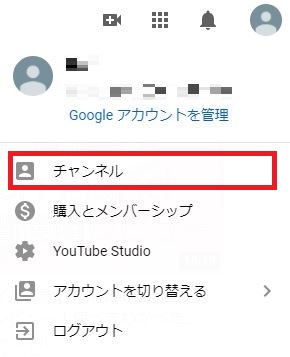
「チャンネルをカスタマイズする」をクリックする。

「チャンネル登録者向けのおすすめ動画」の枠内にある「追加」をクリックする。
![[チャンネル登録者向けのおすすめ動画]の枠内にある[追加]をクリックする](https://apptopi.jp/wp-content/uploads/06_channerl_customise_detail3.jpg)
特定の画面の選択ウィンドウが表示される。
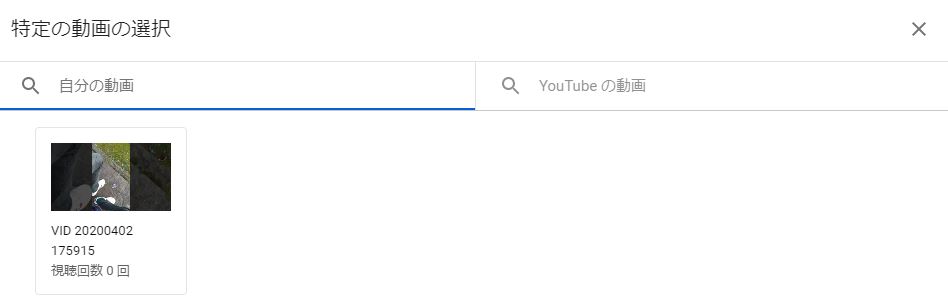
ウィンドウ内で自分やほかの人が公開している動画を検索し、選択する。
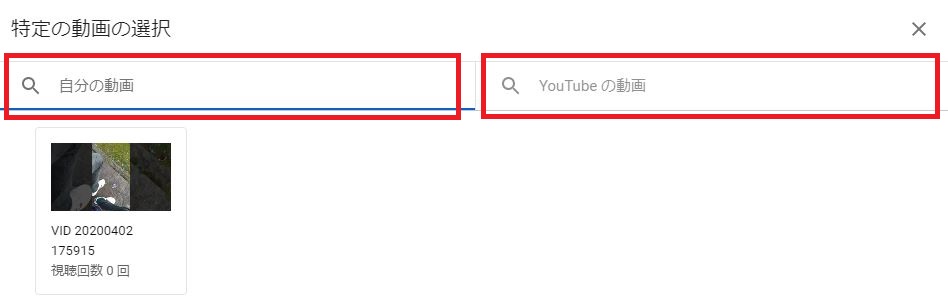
ウィンドウが閉じるので、「公開」をクリックする。

最新動画や注目してほしい動画設定がおすすめ!
すでにチャンネル登録している人がホーム画面を見る理由の大半が、「登録したチャンネルに新しい動画が投稿されたことを知りたい」ではないかと思います。
これには、ホーム画面の一番目に止まる場所に、最新動画のサムネイルを表示することで対応できます。
【YouTube】ホーム画面のレイアウトをカスタマイズする方法《おすすめチャンネル》
ホーム画面では動画のリンクを張るだけではなく、おすすめしたいチャンネルの紹介をすることも可能です。
ここでぜひやって欲しいのが、サブチャンネルの紹介です。
設置手順
サブと呼んでいますが、YouTubeチャンネルにはメイン・サブの区別はありません。
現在レイアウトをカスタマイズしているチャンネル以外の、ほかのチャンネルのことを、サブチャンネルと呼びます。
カスタマイズ中のチャンネルには、下記の手順でチャンネルを追加することが可能です。
YouTubeを開く。
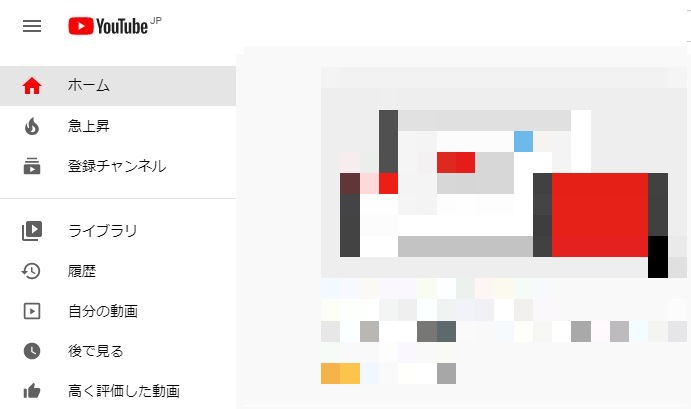
画面右上のボタンを押す。
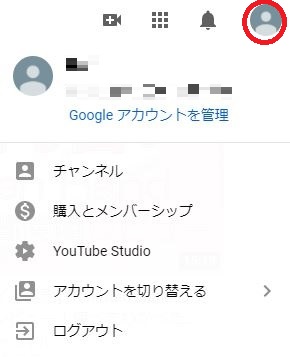
メニュー上の「チャンネル」をクリックする。
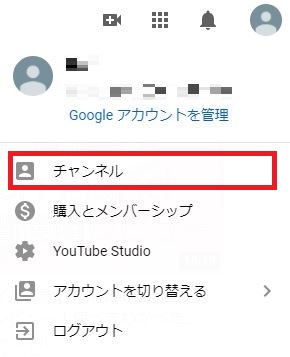
「チャンネルをカスタマイズする」をクリックする。

注目セクションの右横にある「セクションを追加」をクリックする。
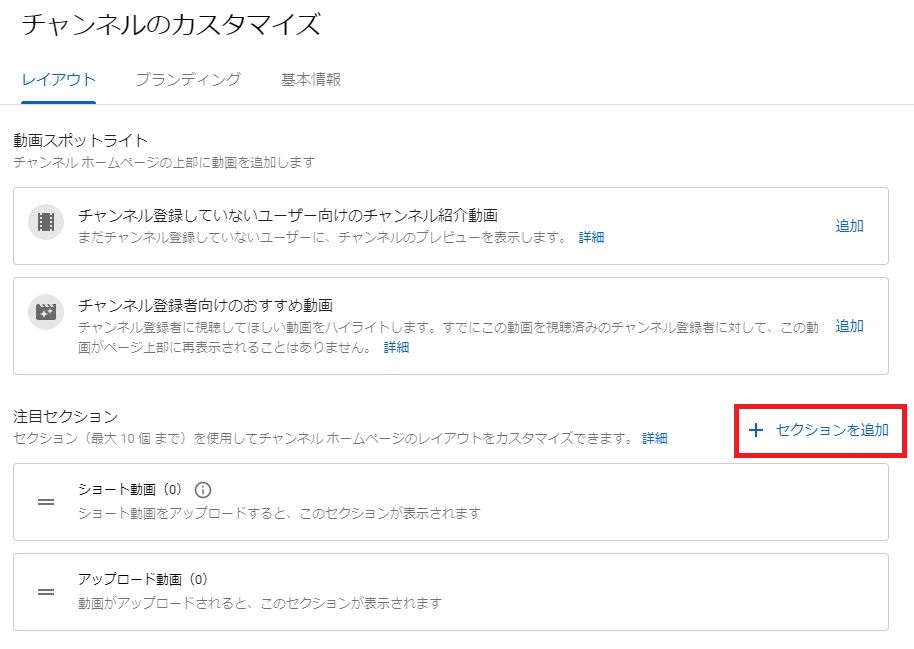
メニューが表示されるので追加したいチャンネルを選ぶ。